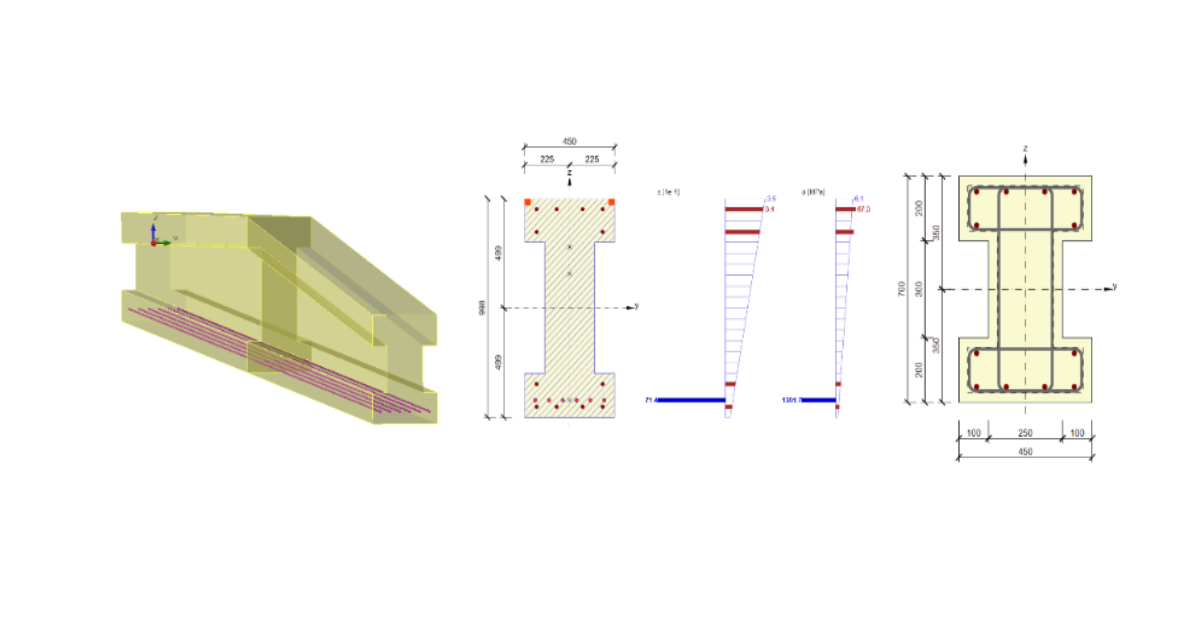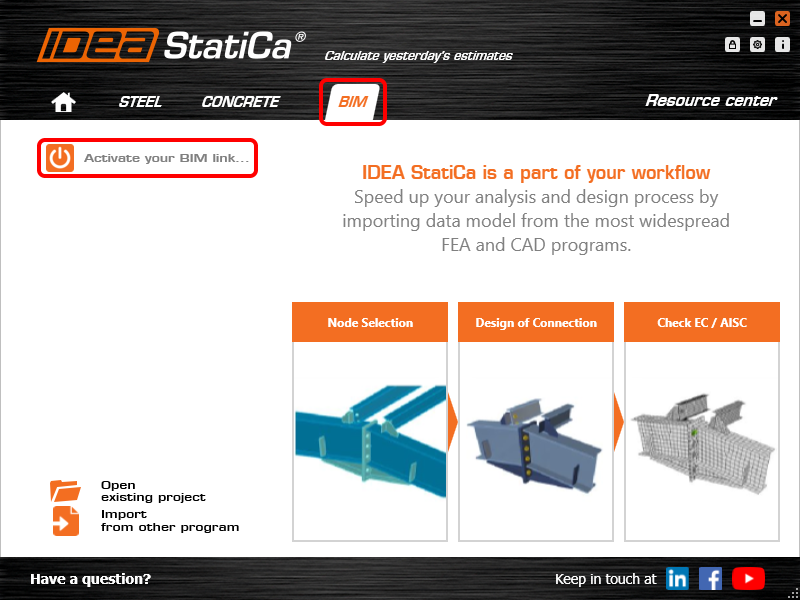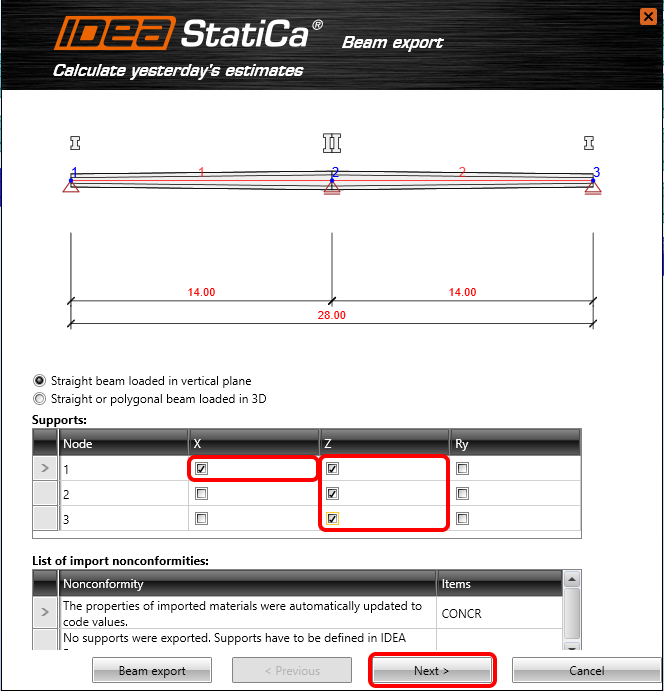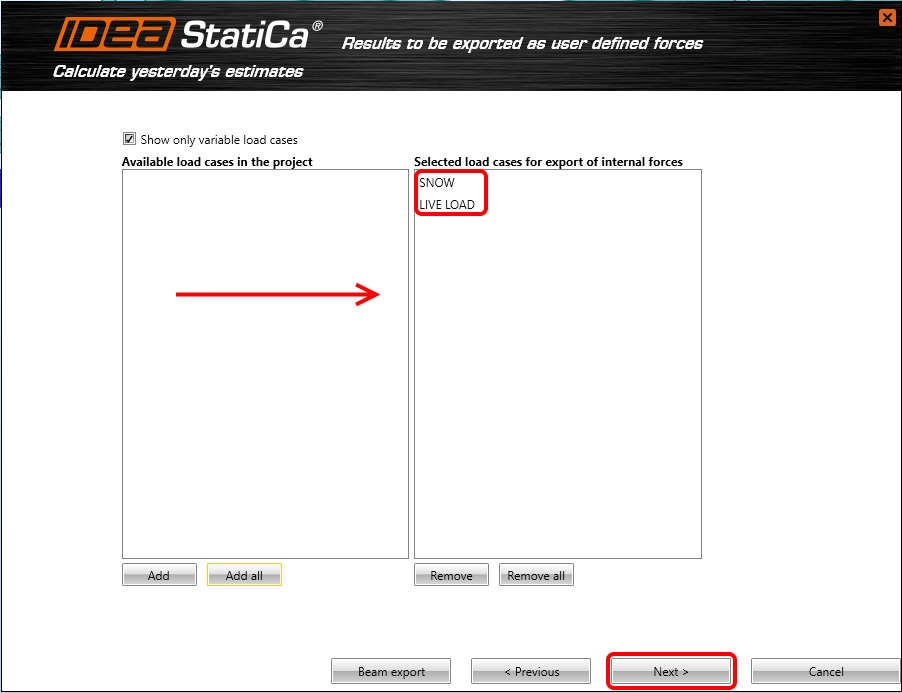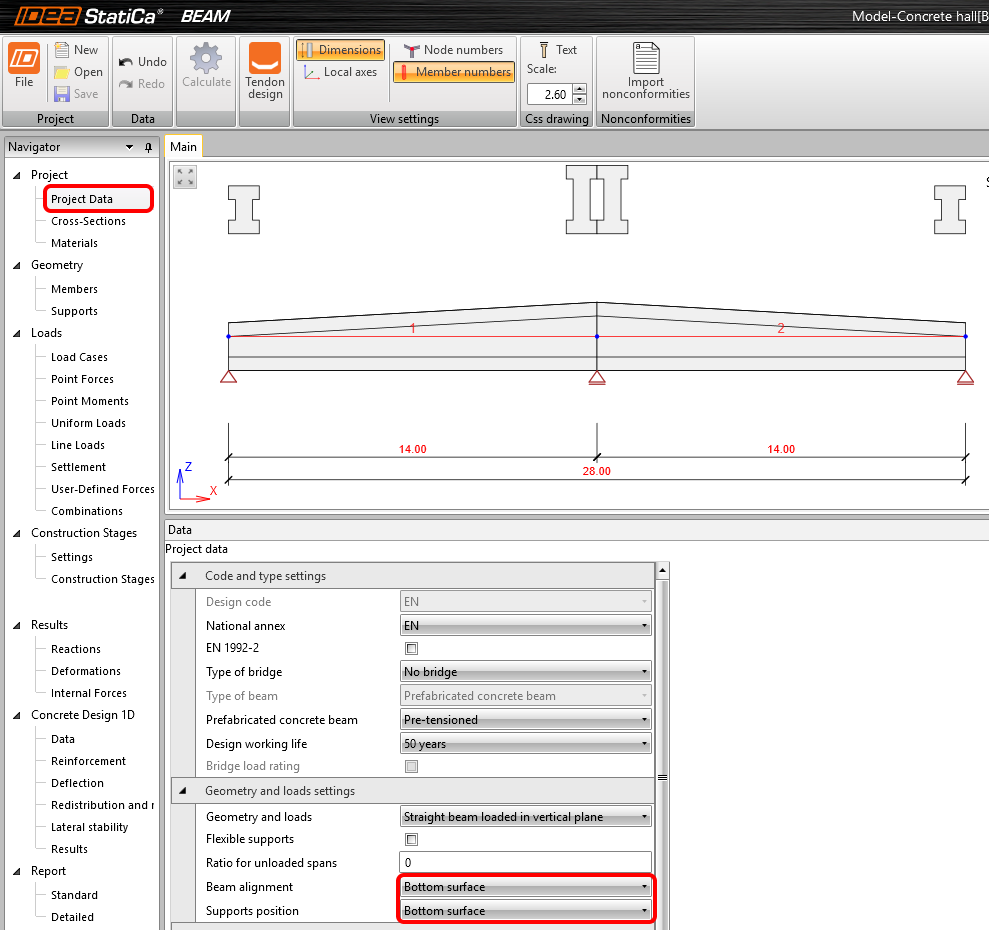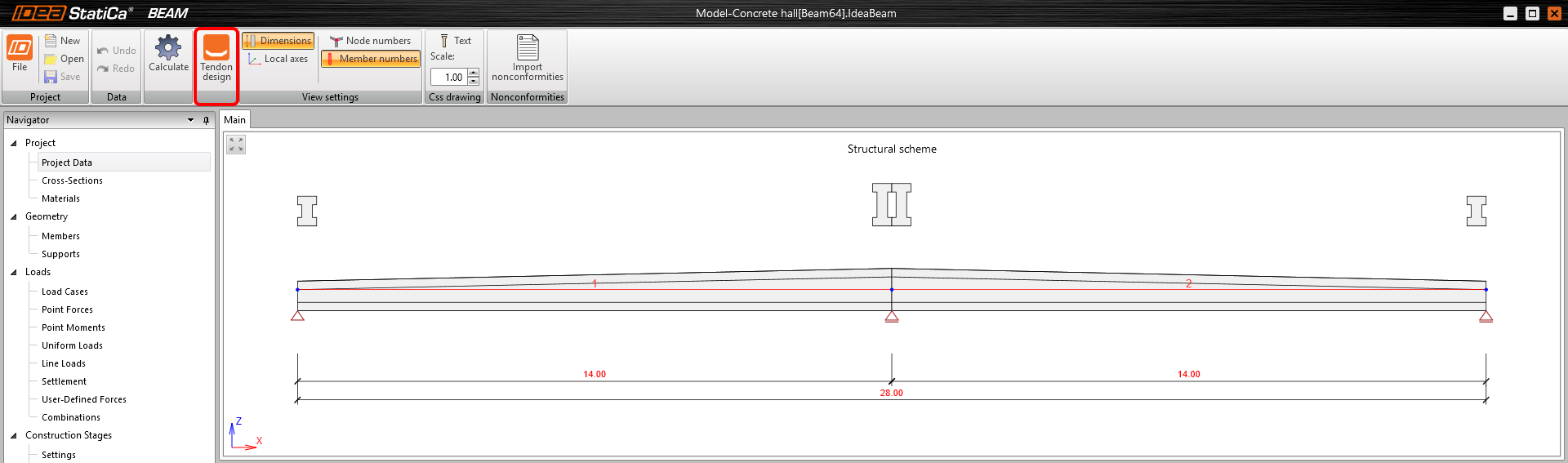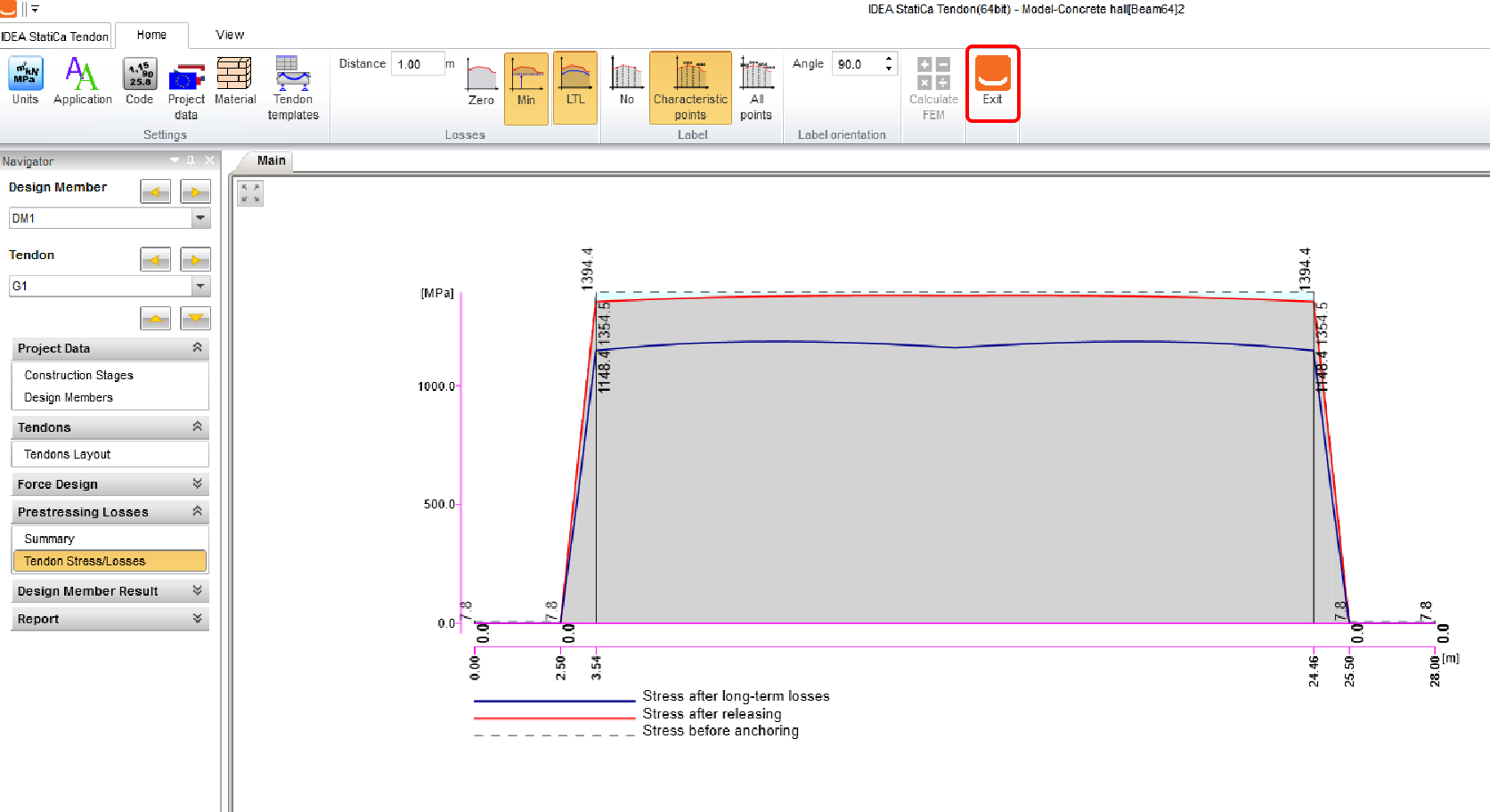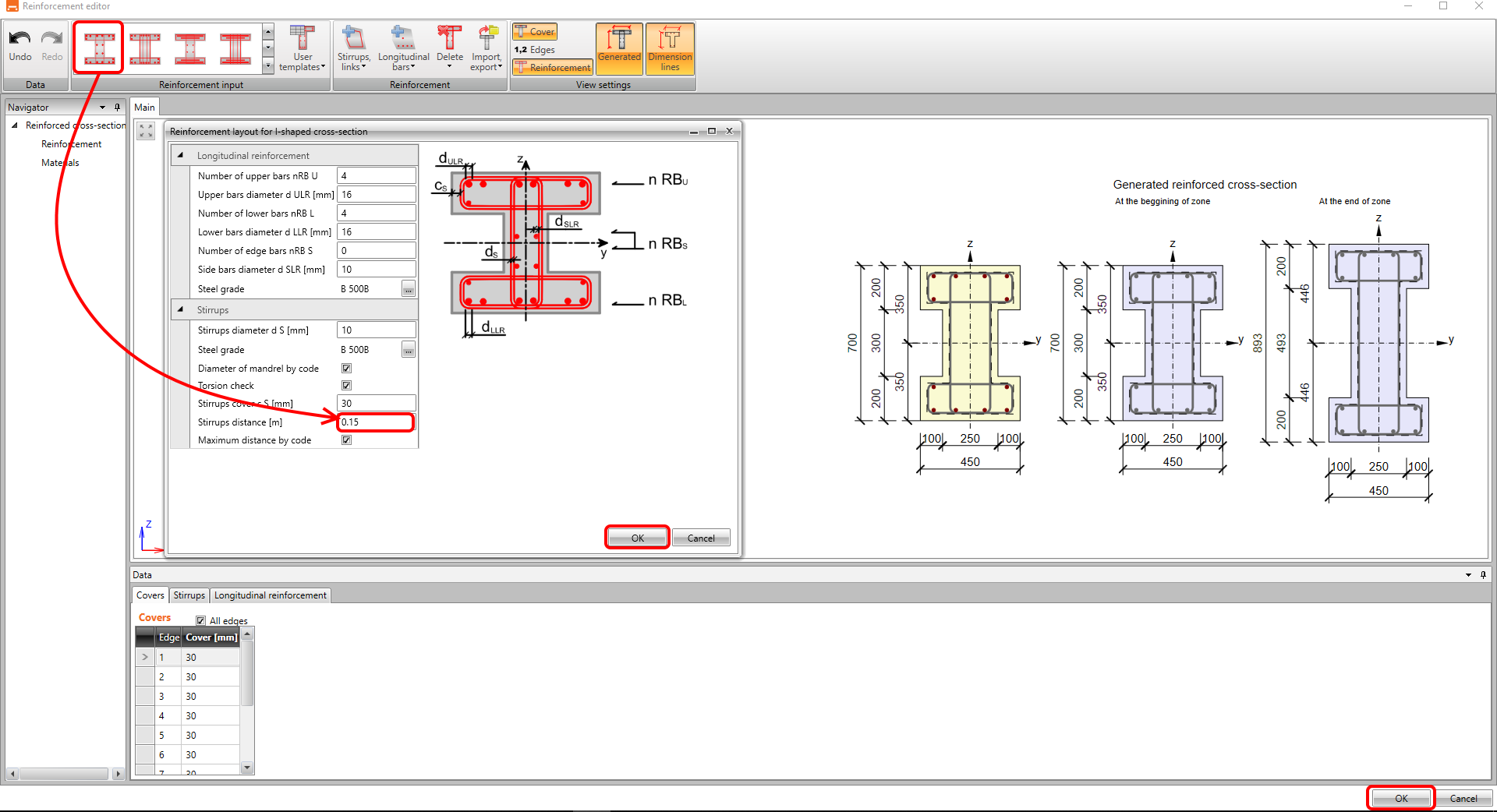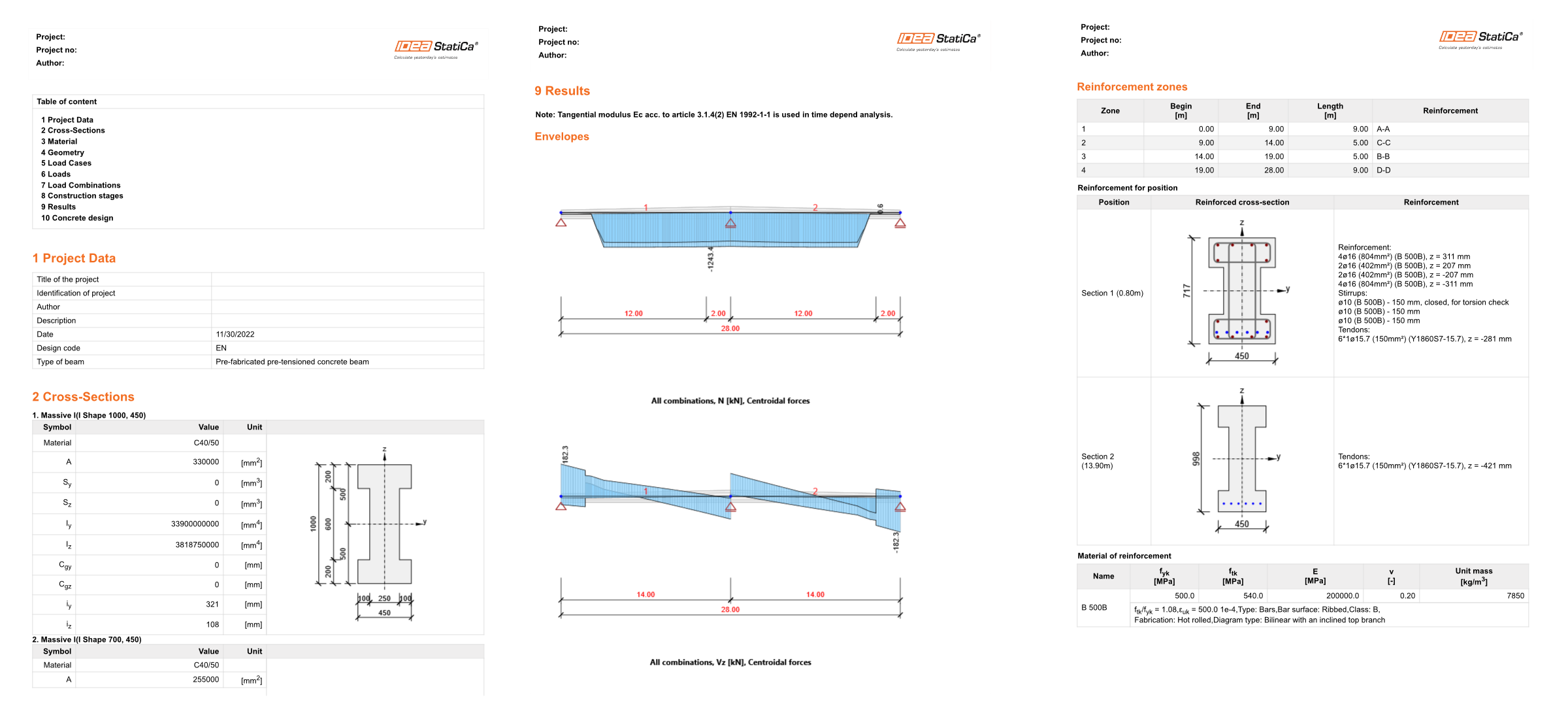Robot Structural Analysis BIM link pro návrh betonových konstrukcí (EN)
Poznámka
Propojení s aplikací Beam je možné pouze s verzí IDEA 24.1.2. a nižšími.
1 Aktivace propojení
- Stáhněte si a nainstalujte nejnovější verzi IDEA StatiCa
- Ujistěte se, že používáte podporovanou verzi programu Robot Structural Analysis
Po instalaci obou aplikací spusťte program IDEA StatiCa, a poté se přepněte do záložky BIM.
Zvolte položku Aktivace BIM propojení. V průběhu procesu se objeví upozornění „Spustit jako administrátor“, tuto volbu potvrďte.
Zvolte Robot Structural Analysis a klikněte na tlačítko Install. Integrační proces se provede automaticky.
2 Jak používat propojení
Nejprve si stáhněte složku se zdrojovými soubory. Otevřete soubor Model-Concrete hall.rtd v programu Robot Structural Analysis a spusťte lineární analýzu. Vyberte nosníky 1 a 2 (v RSA 64 a 75) a přejděte do záložky Add-Ins→IDEA StatiCa→Beam.
Vytvořte Nový projekt pomocí tlačítka EN. Tímto výběrem zvolíte postup dle Eurokódu.
Pokračujte v procesu pomocí tlačítka Další. Cestu pro ukládání neměňte. Změna adresáře pro uložení souboru zamezí Code-check manageru, aby spravoval jednotlivé exportované položky.
V následujícím okně vyberte Přímý nosník zatížený ve svislé rovině a přidejte Podpory. Toto nastavení omezí výpočet do 2D roviny. Vnitřní síly v druhé rovině nebude možné zadat.
Vyberte Prefabrikovaný betonový nosník, kde zvolte možnost Předpjatý prefabrikát s možností pozdějšího dodatečného předpětí.
Vlastní tíha se vygeneruje dle průřezu. Přidejte Ostatní stálé zatížení o velikosti – 4 kN/m, proměnné zatížení zde vynulujte (negenerujete).
Standardně se exportují pouze proměnné složky zatížení, které nemají vliv na reologii konstrukce. Přidejte si 2 proměnné zatěžovací stavy Sníh (SNOW) a Ostatní nahodilé (LIVE LOAD), které budou načteny jako uživatelem zadané vnitřní síly (My, Vz, N), které vycházejí z globální analýzy.
Nyní nastavte jednotlivé fáze výstavby: nosník bude předepnut v 5 dnech (zaškrtněte tlačítko PRE). Ve fází Skládky a Transportu budou odsazeny podpory o 2 m (hodnoty L1 a L2). Jelikož je nosník poměrně dlouhý, přidejte 1 podporu doprostřed nosníku v daných fázích (hodnota n). Ve fázi Finální podpory bude rozpětí podpor 28 m. Ostatní stálé zatížení aplikujte ve 40. den výstavby.
3 Projekt v IDEA StatiCa Beam
V Datech projektu nastavte Zarovnání nosníku a Polohu podpor k Dolnímu povrchu.
Materiály
Standardně se třída betonu načte z FEM programu. Jelikož je ale pevnost betonu načtená z RSA modelu (C25/30) nedostatečná z pohledu obvyklých pevností betonu pro předpjatý vazník těchto rozměrů, změňte pevnostní třídu přímo v IDEI na C40/50.
Zatěžovací stavy
Proměnné zatěžovací stavy byly automaticky přiřazeny do Výběrové skupiny, což znamená, že se mezi sebou nebudou kombinovat. Do kombinací vstupuje vždy pouze jeden z nich.
Kombinace
Kombinace dle rovnice 6.10 a,b vytvoří program automaticky, je však třeba přidat nahodilé složky zatížení do příslušné fáze výstavby. Pomocí tlačítka Editovat (2) přesuňte nahodilé zatěžovací stavy (3) do fáze Konec životnosti a všech kombinací MSÚ a MSP.
Po provedení všech předchozích kroků se tlačítkem v horní liště přesuňte do modulu Návrh kabelu.
V levém stromě otevřete položku Kabely – Tvar kabelů.
Nyní můžete naimportovat předem předpjaté kabely z šablony pomocí tlačítka Import – Nový kabel z TXT souboru. Načtěte šablonu Prestressing tendons.nav, která je součástí staženého návodu.
Všechy paremetry předpětí jsou implicitně nastaveny v šabloně.
Přejděte k výpočtu ztrát předpětí. V levém stromě otevřete Ztráry předpětí – Napětí v kabelu/ztráty a spustíte MKP výpočet.
Po jeho proběhnutí Modul zavřete.
Vnitřní síly
Vnitřní síly můžete zobrazit pro každou fázi výstavby. V horním pásu karet můžete libovolně přepínat zobrazovanou fázi výstavby a kombinaci zatížení. Na obrázku jsou např. vykresleny vnitřní síly pro MSÚ základní ve fázi 7: Konec návrhové životnosti.
V každé fázi vidíte extrémní vnitřní síly a předpis kombinací, které daný extrém vyvolaly.
Nastavení posudků, které budou pro MSÚ a MSP vykonány, najdete v položce Posouzení betonu 1D – Data v levém stromu. Standardně jsou všechny posudky zapnuté. Vypněte posudek pouze pro Příčnou stabilitu, která je zajištěna.
Vyztužení
Betonářskou výztuž nyní zadejte v položce Vyztužení. Pomocí tlačítka Šablony zón v horní liště nastavíte schéma dělení nosníku s odlišným typem vyztužení. Použijte druhou šablonu, která je typická pro spojitý nosník.
Nastavte polohy začátku a konce jednotlivých Zón vyztužení (1) a Pozice řezů (2), na kterých budou provedeny posudky průřezu nosníku.
Nejprve vyztužíte Zónu A–A (3) a následně Zónu C–C (4). Zóny jsou symetrické, proto ostatní vyztužíte dle symetrie. Poklikem na řez A–A otevřete okno pro vyztužování.
Pro vyztužení zóny A–A použijte přednastavenou parametrickou šablonu, ve které změníte pouze vzdálenost třmínků na 0,15 m.
Pro vyztužení zóny C–C použijte také přednastavenou parametrickou šablonu, změňte vzdálenost třmínků na 0,2 m.
4 Výpočet a výsledky
Spusťte celkovou analýzu TDA s vyztuženými průřezy pomocí tlačítka Výsledky v levém stromě. Po výpočtu se objeví celkový přehled s maximálním využitím pro každý posudek. IDEA StatiCa Beam vypíše kombinaci a fázi výstavby, u které se maximální využití projevilo.
Pokud by vás zajímaly podrobnější výsledky v jednotlivých řezech, můžete přejít do aplikace RCS pomocí tlačítka Detailní v horním pásu karet.
5 Protokol
Nakonec přejděte do Detailního protokolu (v levém stromě). IDEA StatiCa nabízí spoustu možností nastavení protokolu a jeho následný tisk (PDF) nebo uložení v editovatelném formátu (DOC).